Récupération de document dans Excel 2007
Excel 2007 offre une fonctionnalité de récupération de document qui peut vous aider si un ordinateur tombe en panne en raison d'une panne de courant ou une sorte de gel ou l'arrêt du système d'exploitation. La fonctionnalité de récupération automatique de Excel enregistre vos classeurs à intervalles réguliers. Dans le cas d'une panne d'ordinateur, Excel affiche un volet Office Récupération de document la prochaine fois que vous démarrez Excel après le redémarrage de l'ordinateur.
Sommaire
Modification de l'intervalle d'enregistrement de récupération automatique
Lorsque vous commencez à utiliser Excel 2007, la fonctionnalité de récupération automatique est réglé pour enregistrer automatiquement les modifications apportées à votre classeur (à condition que le fichier a déjà été enregistré au moins une fois) toutes les dix minutes. Vous pouvez raccourcir ou allonger cet intervalle comme bon vous semble. Pour ce faire, suivez ces étapes:
Cliquez sur le bouton Office puis cliquez sur le bouton Options Excel.
La boîte de dialogue Options Excel apparaît.
Cliquez sur l'onglet Enregistrer.
Les options d'enregistrement apparaissent dans le volet de droite.
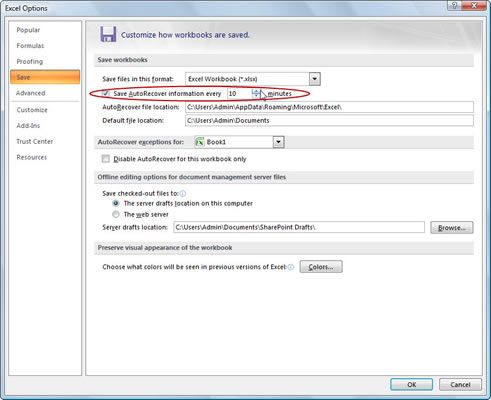 Modifier les paramètres de récupération automatique dans la boîte de dialogue Options Excel.
Modifier les paramètres de récupération automatique dans la boîte de dialogue Options Excel.Utilisez les boutons fléchés ou entrez un nouveau intervalle de sauvegarde automatique dans la boîte de texte Minutes de la récupération automatique d'information Chaque.
Cliquez sur OK pour fermer la boîte de dialogue Options Excel.
Documents redresse après un plantage du système
Lorsque vous ouvrez Excel 2007 après un plantage du système, le volet Office Récupération de document montre les versions des fichiers de classeur qui étaient ouverts au moment de l'accident. Il identifie la version d'origine du fichier de classeur et quand il a été enregistré avec la version restaurée du fichier et quand elle a été acceptée.
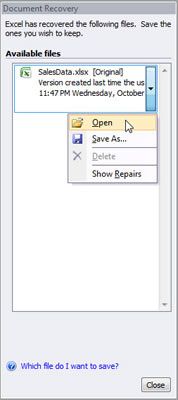
Pour ouvrir la version restaurée d'un classeur (pour voir comment la plupart des travaux qu'il contient qui était non enregistrées au moment de l'accident), suivez ces étapes:
Placez le pointeur de la souris sur le classeur figurant dans le volet Office Récupération de document.
Cliquez sur le menu déroulant à côté du nom du document et cliquez sur Ouvrir dans le menu pop-up.
(Facultatif) Une fois que vous ouvrez la version récupérée, vous pouvez enregistrer le classeur.
Pour enregistrer la version restaurée d'un classeur sans se soucier d'abord l'ouvrir, procédez comme suit:
Placez le pointeur de la souris sur le classeur figurant dans le volet Office Récupération de document.
Cliquez sur le menu déroulant à côté du nom du document et cliquez sur Enregistrer sous dans le menu pop-up.
Enregistrez le classeur.
Si vous voulez abandonner définitivement la version récupérée (vous laissant avec seulement les données dans la version originale), cliquez sur le bouton Fermer au bas du volet Office Récupération de document. Pour conserver les fichiers pour les visionner plus tard, sélectionnez le bouton Oui avant de cliquer sur OK. Pour ne retenir que les versions originales des fichiers affichés dans le volet des tâches, cliquez sur le bouton Non à la place.





